คู่มือรูปภาพ WordPress
เผยแพร่แล้ว: 2023-02-12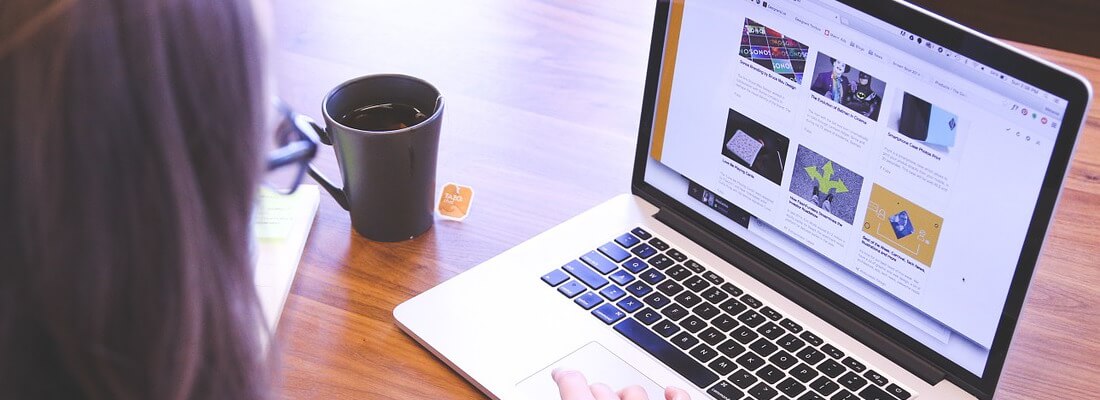
รูปภาพมักจะเป็นองค์ประกอบหลักของโพสต์และเพจส่วนใหญ่ในเว็บไซต์ของคุณ การใส่รูปภาพจำนวนมากช่วยแบ่งข้อความของคุณและทำให้อ่านง่ายขึ้น เพิ่มความดึงดูดสายตา และสามารถช่วยชี้แจงหรือเพิ่มคุณค่าให้กับเนื้อหาที่เป็นลายลักษณ์อักษรของคุณ
การเพิ่มรูปภาพในโพสต์หรือเพจและปรับให้เหมาะสมสำหรับเครื่องมือค้นหานั้นจำเป็นต้องใส่ใจในรายละเอียด เพื่อให้แน่ใจว่าได้ปฏิบัติตามขั้นตอนที่จำเป็นทั้งหมดแล้ว อย่างไรก็ตาม เมื่อคุณได้ฝึกฝนการนำเข้า เพิ่มประสิทธิภาพ และจัดรูปแบบรูปภาพของคุณสำหรับการแสดงผลแล้ว กระบวนการจะตรงไปตรงมามาก
ในบทความนี้ เราจะอธิบายวิธีการนำเข้ารูปภาพไปยัง WordPress และปรับแต่งเพื่อให้มีประสิทธิภาพมากที่สุด จากนั้นเราจะพูดถึงวิธีจัดการและแก้ไขปัญหา WordPress Media Library ของคุณ มาเริ่มกันเลย!
การนำรูปภาพเข้าสู่ WordPress
การนำเข้ารูปภาพไปยัง WordPress เป็นขั้นตอนแรกในการเพิ่มลงในไซต์ของคุณ มีสองสามวิธีในการทำเช่นนี้ ซึ่งแต่ละวิธีก็ง่ายพอที่ผู้ใช้ WordPress ทุกระดับทักษะจะจัดการได้ เราจะเริ่มต้นด้วยการอธิบายวิธีนำเข้ารูปภาพโดยตรงไปยังไลบรารีสื่อของคุณ
ไลบรารีสื่อเป็นเครื่องมือที่มีประโยชน์สำหรับการนำเข้า จัดระเบียบ และจัดการรูปภาพในไซต์ของคุณ หากต้องการเข้าถึง ให้เลือก สื่อ ในแดชบอร์ดผู้ดูแลระบบของคุณ:
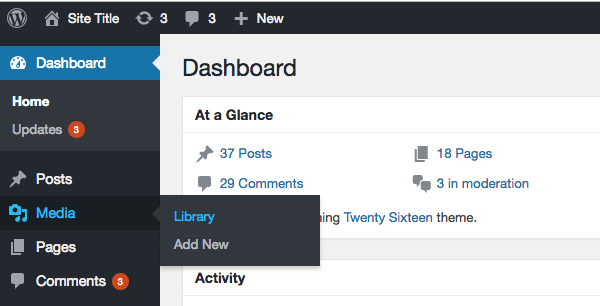
จากนั้นคุณสามารถนำทางไปยังคลังภาพได้เอง ซึ่งจัดเก็บรูปภาพทั้งหมดที่คุณนำเข้าไว้ หรืออีกทางหนึ่ง คุณสามารถเลือก เพิ่มใหม่ เพื่อไปยังตัวอัปโหลดไฟล์โดยตรง:
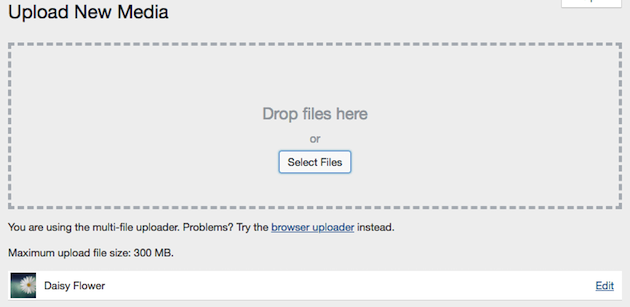
หากต้องการเพิ่มรูปภาพใหม่ไปยังไลบรารีสื่อของคุณ คุณสามารถลากไฟล์จากเดสก์ท็อปของคุณ หรือคลิกที่ปุ่ม เลือกไฟล์ เพื่อเลือกจากไฟล์ที่บันทึกไว้ในคอมพิวเตอร์ของคุณ เมื่อคุณอัปโหลดรูปภาพแล้ว คุณจะเห็นภาพขนาดย่อของรูปภาพนั้นบนหน้าจอเดียวกัน
หากคุณไปที่ Media Library ตอนนี้ คุณจะเห็นว่ามีการเพิ่มรูปภาพใหม่ของคุณแล้ว คุณยังสามารถอัปโหลดรูปภาพได้ที่นี่ โดยคลิกที่ปุ่ม เพิ่มใหม่ :
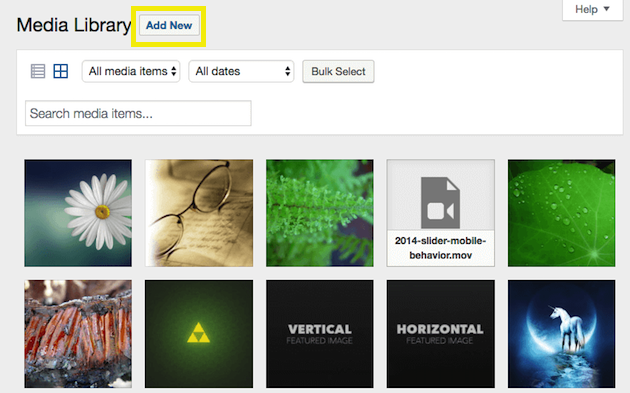
หากต้องการ คุณสามารถนำเข้ารูปภาพขณะแก้ไขโพสต์หรือเพจได้ เริ่มต้นด้วยการเพิ่มบล็อกรูปภาพใหม่:
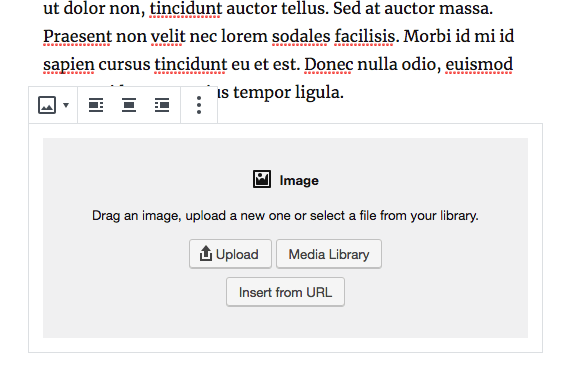
คุณจะได้รับแจ้งสามตัวเลือกสำหรับการแทรกภาพ คุณสามารถลากรูปภาพจากไฟล์คอมพิวเตอร์ของคุณหรืออัปโหลดหนึ่งวิธี วิธีใดวิธีหนึ่งจะเพิ่มรูปภาพลงในบล็อกและไลบรารีสื่อของคุณ จากนั้น คุณสามารถเพิ่มคำบรรยาย แก้ไขขนาดของภาพ และใส่รายละเอียดสำคัญอื่นๆ ได้:
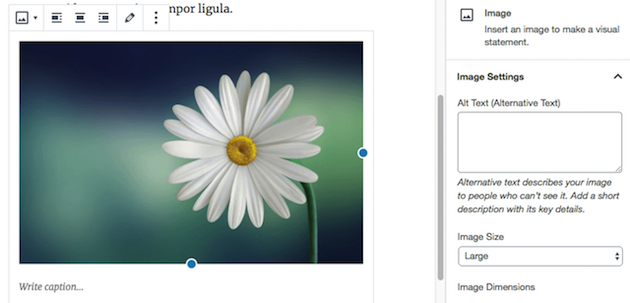
คุณยังสามารถวางรูปภาพที่อัปโหลดไปยังไซต์ของคุณแล้ว โดยเลือกปุ่ม Media Library และไปที่แท็บที่สอง:

คุณสามารถใช้วิธีการเหล่านี้ร่วมกันที่คุณรู้สึกสบายใจที่สุด บ่อยครั้ง การเพิ่มรูปภาพแต่ละภาพลงในโพสต์และเพจต่างๆ ในขณะที่คุณดำเนินการนั้นง่ายกว่า ในทางกลับกัน หากคุณต้องการอัปโหลดรูปภาพจำนวนมาก สามารถทำได้โดยตรงผ่านไลบรารีสื่อโดยตรง

การเพิ่มประสิทธิภาพรูปภาพ WordPress สำหรับการค้นหา
แน่นอนว่าการอัปโหลดภาพของคุณเพียงอย่างเดียวนั้นไม่เพียงพอ คุณจะต้องเพิ่มประสิทธิภาพเพื่อให้แน่ใจว่าพวกเขาจะทำงานได้ดีที่สุด
มีสององค์ประกอบหลักในการเพิ่มประสิทธิภาพรูปภาพของคุณ ขั้นแรก คุณต้องแน่ใจว่าขนาดไฟล์ไม่ใหญ่เกินไป ซึ่งอาจทำให้ไซต์ของคุณช้าลงได้ ลดขนาดรูปภาพของคุณโดยใช้ปลั๊กอินหรือเครื่องมือบีบอัดรูปภาพอื่นๆ เช่น Smush หรือ EWWW Image Optimizer ช่วยให้ไซต์ของคุณใช้งานได้รวดเร็วและง่ายดาย
นอกจากนี้ คุณยังต้องการเพิ่มประสิทธิภาพรูปภาพของคุณสำหรับเครื่องมือค้นหา เพื่อเพิ่มโอกาสที่เนื้อหาของคุณจะปรากฏในผลการค้นหา วิธีที่ดีที่สุดวิธีหนึ่งในการทำเช่นนี้คือการเพิ่ม 'ข้อความแสดงแทน' ในแต่ละภาพ สิ่งนี้จะแสดงต่อผู้ใช้ที่ไม่เห็นรูปภาพของคุณ และจะถูกใช้โดยเครื่องมือค้นหาเพื่อระบุว่ารูปภาพเหล่านี้เกี่ยวกับอะไร คุณสามารถอ่านเพิ่มเติมเกี่ยวกับการเพิ่มประสิทธิภาพรูปภาพได้ในคู่มือทรัพยากรของเราในหัวข้อนี้
การเพิ่มรูปภาพในหน้าและแถบเลื่อน
การรวมรูปภาพจำนวนมากไว้ในโพสต์หรือหน้าเดียวโดยไม่เกะกะพื้นที่ที่มีอยู่มักเป็นเรื่องยาก ยังมีอีกหลายเหตุผลที่คุณอาจต้องการใช้รูปภาพจำนวนมาก เช่น เพื่อสร้างพอร์ตโฟลิโอหรืออัลบั้มรูปภาพ
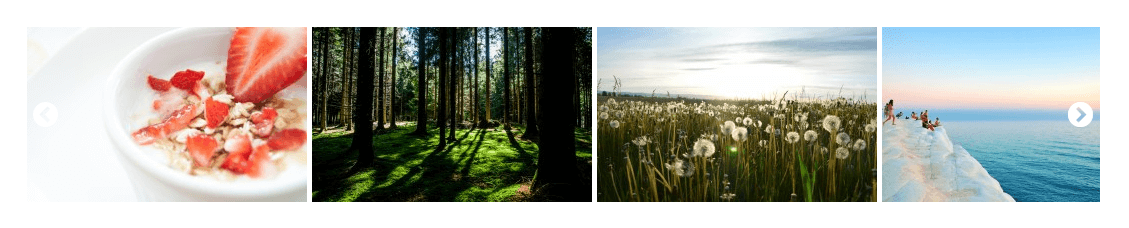
การใช้แถบเลื่อนเพื่อแสดงภาพหลายภาพในหน้าเดียวเป็นวิธีที่ชาญฉลาดในการทำให้ไซต์ของคุณดูทันสมัยและเป็นระเบียบ นอกจากนี้ยังมีปลั๊กอินมากมายที่จะช่วยคุณสร้างแถบเลื่อนรูปภาพ อย่าลืมปรับภาพแต่ละภาพในแถบเลื่อนให้เหมาะสม เพื่อลดเวลาในการโหลด
รูปภาพ WordPress Lightbox
ไลท์บ็อกซ์จะแสดงรูปภาพในรูปแบบเต็มหน้าจอ ในขณะที่ลดแสงองค์ประกอบอื่นๆ ในหน้า คุณลักษณะนี้มีประโยชน์ในการทำให้ผู้ใช้สามารถดูภาพหนึ่งภาพในแกลเลอรีได้อย่างใกล้ชิดในแต่ละครั้ง
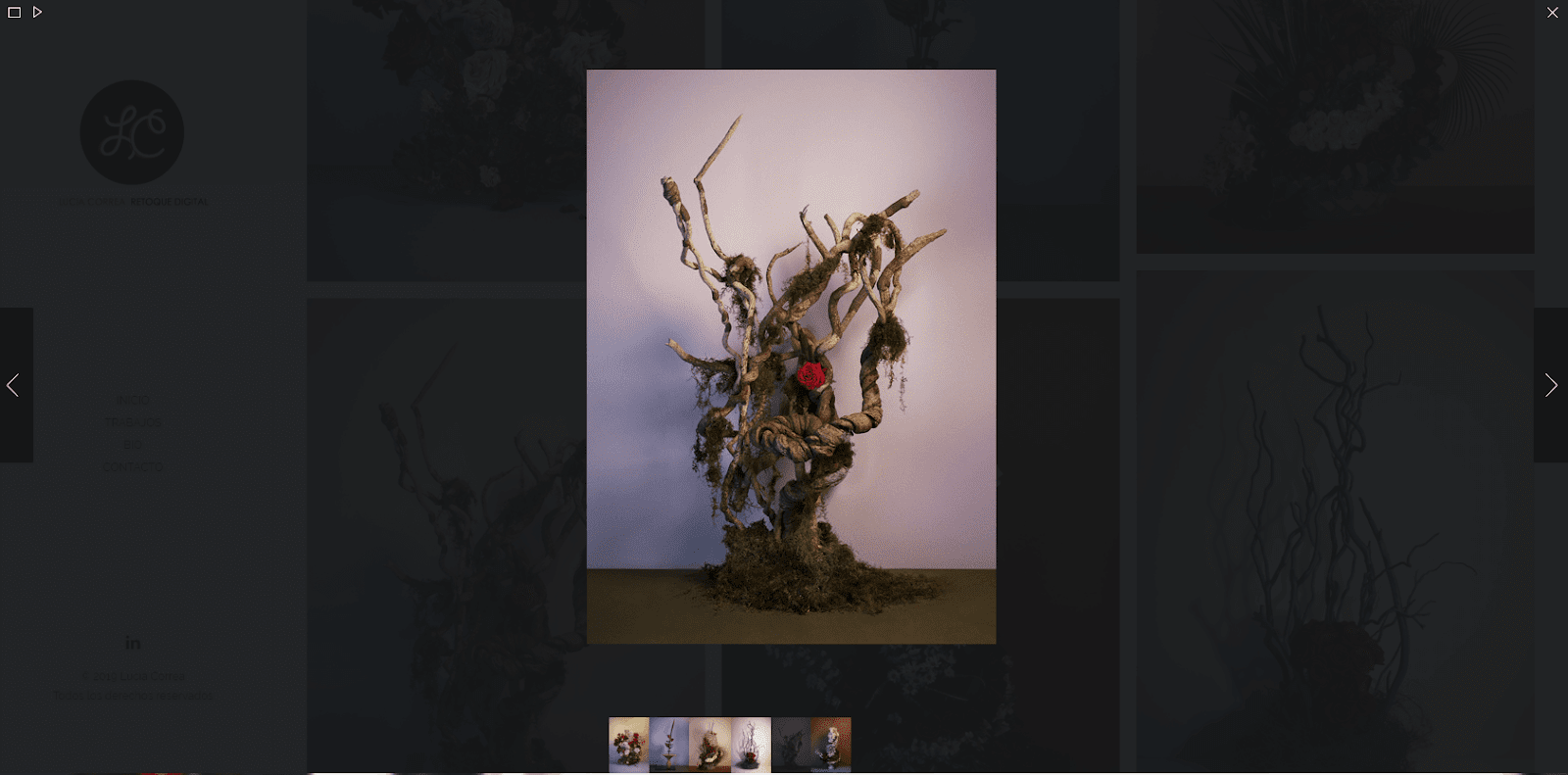
สำหรับไซต์ที่มีองค์ประกอบภาพที่สำคัญ ไม่ว่าจะเป็นภาพผลิตภัณฑ์หรือชิ้นส่วนในพอร์ตโฟลิโอ ไลท์บ็อกซ์สามารถดึงความสนใจของผู้เข้าชมไปยังจุดที่คุณต้องการได้ สำหรับข้อมูลเพิ่มเติม โปรดดูหน้าแหล่งข้อมูลของเราเกี่ยวกับไลท์บ็อกซ์ ซึ่งมีปลั๊กอินและธีมมากมายที่จะช่วยให้คุณเพิ่มลงในไซต์ของคุณได้
ทำความสะอาดไลบรารีสื่อ WordPress
เป็นเรื่องง่ายที่จะนำเข้ารูปภาพไปยังไลบรารีสื่อของคุณ แล้วลืมมันไปได้เลย อย่างไรก็ตาม การรักษาไลบรารีของคุณให้ใช้งานได้น้อยโดยการกำจัดรูปภาพที่ซ้ำกันและไม่ได้ใช้นั้นให้ประโยชน์มากมาย ตั้งแต่การป้องกันเวลาในการโหลดที่ช้าไปจนถึงการจัดการสื่อที่ง่ายขึ้น
ในหน้าแหล่งข้อมูลเฉพาะของเรา คุณจะพบรายละเอียดเพิ่มเติมเกี่ยวกับประโยชน์และวิธีในการล้างไลบรารีสื่อของคุณเป็นประจำ เรายังได้รวมปลั๊กอินบางตัวที่สามารถช่วยให้งานของคุณคล่องตัวขึ้น
การแก้ไขปัญหา WordPress Media Library
โดยทั่วไปแล้ว ไลบรารีสื่อคือระบบที่เชื่อถือได้สำหรับการนำเข้าและใช้รูปภาพบนไซต์ WordPress ของคุณ ดังที่ได้กล่าวไปแล้ว เป็นไปได้ว่าคุณอาจพบปัญหากับฟังก์ชัน Media Library บางอย่าง
หากเป็นกรณีนี้ หน้าทรัพยากรของเราเกี่ยวกับการแก้ไขปัญหา WordPress Media Library เสนอวิธีแก้ไขปัญหาทั่วไปหลายประการที่คุณอาจพบ ปัญหาส่วนใหญ่แก้ไขได้ง่าย หมายความว่าคุณสามารถกลับไปสร้างและแก้ไขเนื้อหาได้อย่างรวดเร็ว
สุดยอดประสบการณ์ดิจิทัล WordPress
WordPress เป็นหนึ่งในแพลตฟอร์มที่ใช้กันอย่างแพร่หลายบนเว็บ ไม่ว่าคุณจะต้องการเว็บไซต์ประเภทใด WordPress สามารถช่วยคุณสร้างเว็บไซต์ด้วยภาพที่ปรับให้เหมาะสมที่สุดและแสดงอย่างสวยงาม
ยิ่งไปกว่านั้น ที่ WP Engine เราให้บริการเว็บโฮสติ้ง ทรัพยากร และระบบสนับสนุนแก่ผู้ใช้ WordPress ทุกประเภท แผนของเรานำเสนอคุณสมบัติที่หลากหลายเพื่อช่วยคุณดูแลไซต์ของคุณ และนำประสบการณ์ดิจิทัลขั้นสูงสุดมาสู่ผู้ใช้ของคุณ!
